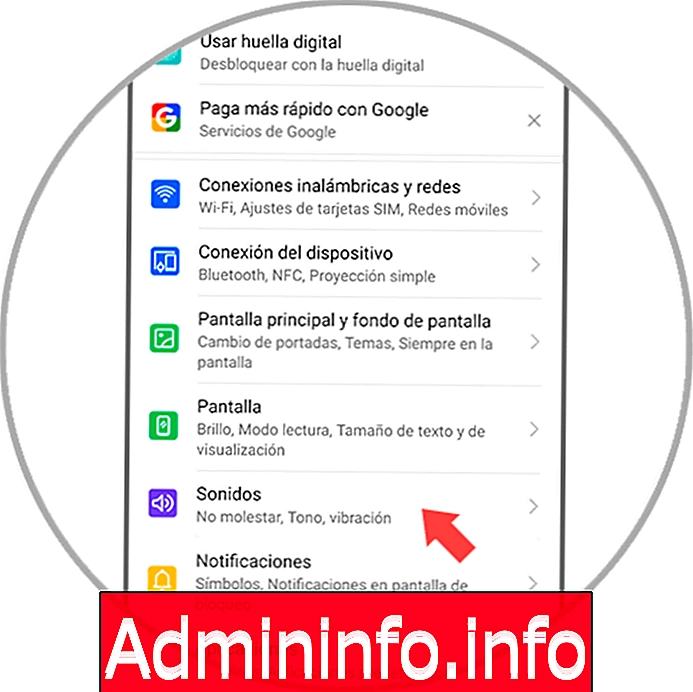
Chúng tôi cảm ơn rất nhiều vì những tiến bộ công nghệ và đặc biệt là điện thoại di động được sản xuất ngày nay với quan điểm làm cho bản thân thoải mái để có thể thực hiện các nhiệm vụ khác nhau mà chúng tôi phải thực hiện hàng ngày.
Đối với điều này, thiết bị được cung cấp các công cụ khác nhau, chẳng hạn như các thông báo thông báo cho chúng tôi bằng âm thanh hoặc nhấp nháy của đèn LED, có bản cập nhật của các ứng dụng. Thông thường chúng được xác định tại nhà máy nhưng chúng cũng có thể được sửa đổi bằng âm thanh cho những dịp chúng ta không nhìn vào màn hình điện thoại để thoải mái hơn khi tìm hiểu xem có bất kỳ tin tức hoặc thông báo nào trong Ứng dụng đã tải xuống hay không.
Chính vì lý do này mà sau đó chúng tôi sẽ giải thích thông qua một hướng dẫn, cách thay đổi âm thông báo của điện thoại Android Huawei P30.
Đối với điều này, các bước mà bạn sẽ phải tuân theo là những bước mà chúng tôi sẽ liệt kê trong video và hướng dẫn mà bạn sẽ thấy dưới đây:
Bước 1
Bước đầu tiên, chúng ta phải vào màn hình chính của điện thoại và nhấn vào tùy chọn "Cài đặt".
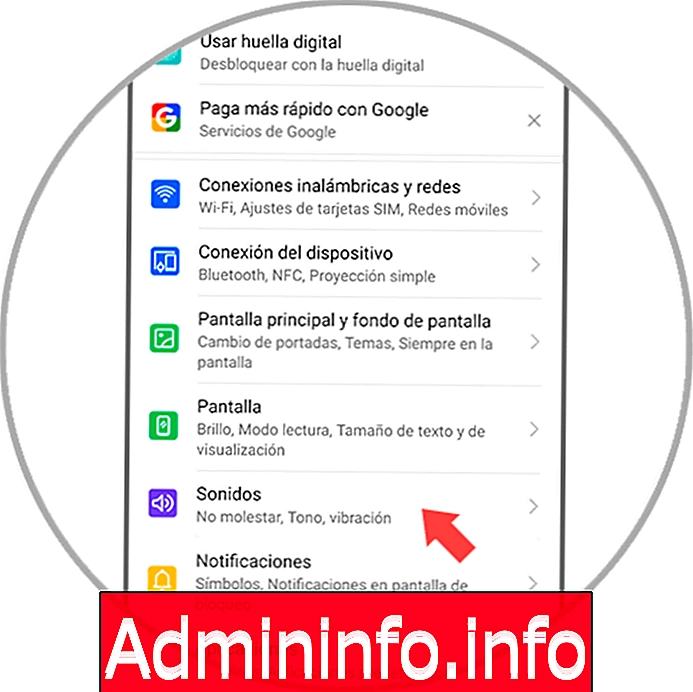
Bước 2
Một cửa sổ bật lên sẽ được hiển thị nơi bạn có thể thấy danh sách các lựa chọn thay thế, nhấp vào "Âm thanh".
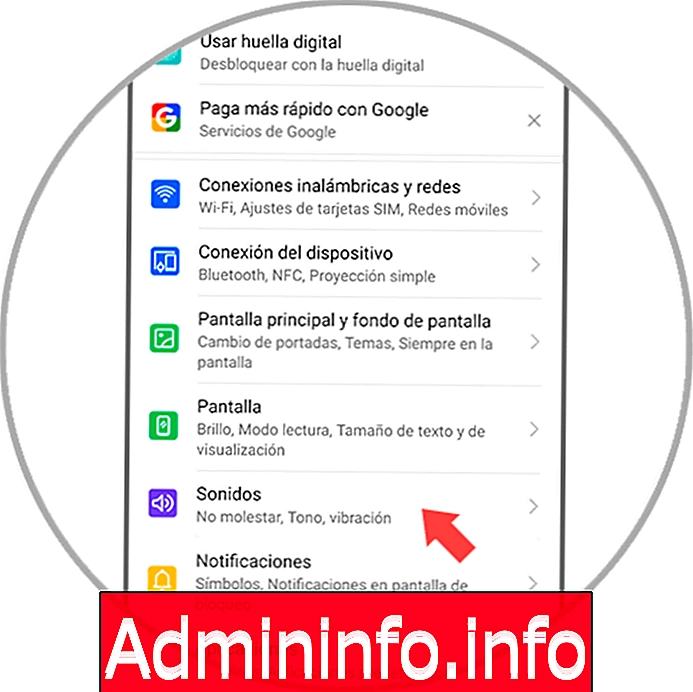
Bước 3
Dưới đây bạn có thể thấy một loạt các phần để định cấu hình Âm thanh, nhấn vào phần cuối của danh sách "Âm thanh thông báo".
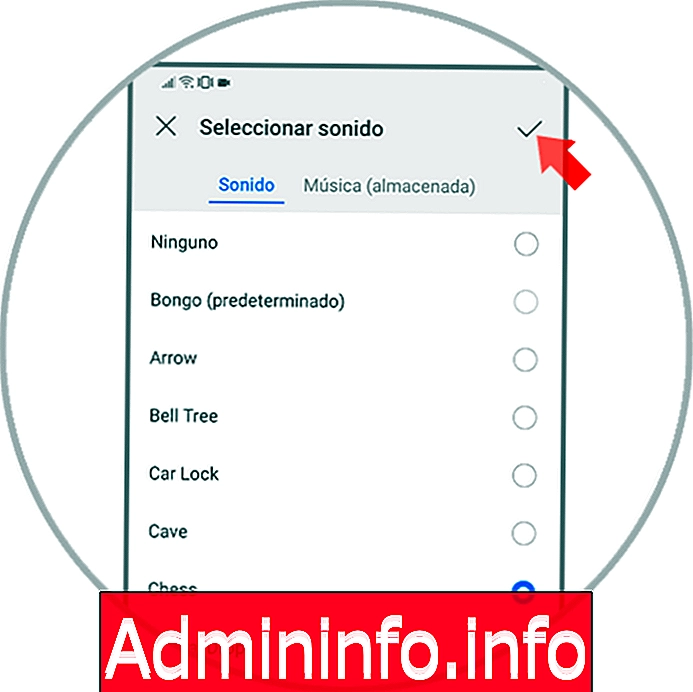
Lưu ý
Điều quan trọng là làm nổi bật rằng với âm được chọn, tất cả âm thanh sẽ được sửa đổi trong các ứng dụng mặc định.
Bước 4
Để tiếp tục, chúng tôi tiến hành chọn âm thanh theo ý thích của chúng tôi. Điều này có thể được thực hiện từ các âm thanh được cài đặt tại nhà máy hoặc chúng có thể dành cho những âm thanh đã được chúng tôi tải xuống và được lưu trữ trên điện thoại di động. Chúng ta chỉ cần nhấp vào hộp bên phải âm thanh mong muốn.
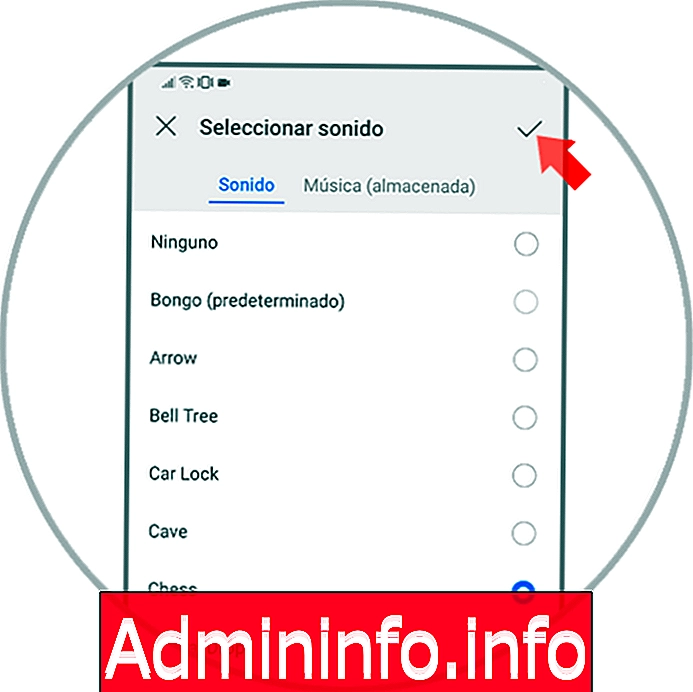
Như bạn có thể thấy quy trình sửa đổi âm thanh của thông báo, rất đơn giản và bằng cách này, bạn có thể phân biệt khi nhận được cảnh báo về bất kỳ Ứng dụng nào được tải xuống trên Huawei P30 của chúng tôi.
ĐiềU